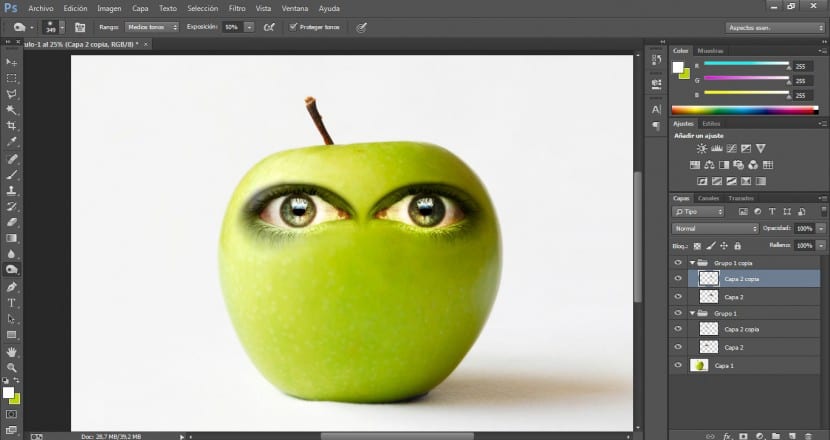Selles õpetuses näeme seda väga lihtsal viisil kuidas õuna isikustada võttes arvesse olulisi aspekte a realistlik integratsioon ja professionaalne. Selleks kasutame erinevaid dokumente: meie õuna pilt, pildid erinevate lihtsate funktsioonide jaoks, foto koos lehega, mis kroonib tegelast ja teisest küljest kasutame ussi fotot.
Selle stiili kompositsioonide teostamiseks on kõige olulisemad tööriistad: LValikutööriistad, segamisrežiimid, tasemed, kõverad, kustutuskumm ja sõrm Kui vajalik. Me alustasime!
Kõigepealt impordime baasfoto, mille kallal töötame, antud juhul meie õuna, kuigi ilmselt saate kasutada elementi, mida soovite selle isikustada, meetod oleks väga sarnane.
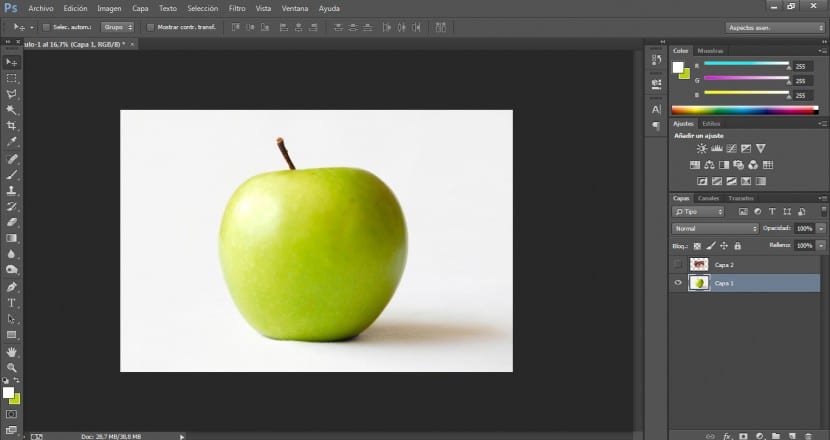
Siis impordime silma, millega me tööle hakkame. Tagame, et sellel on suurepärane resolutsioon. Silmade, suu ja nina pealekandmiseks kasutan erinevaid fotosid.
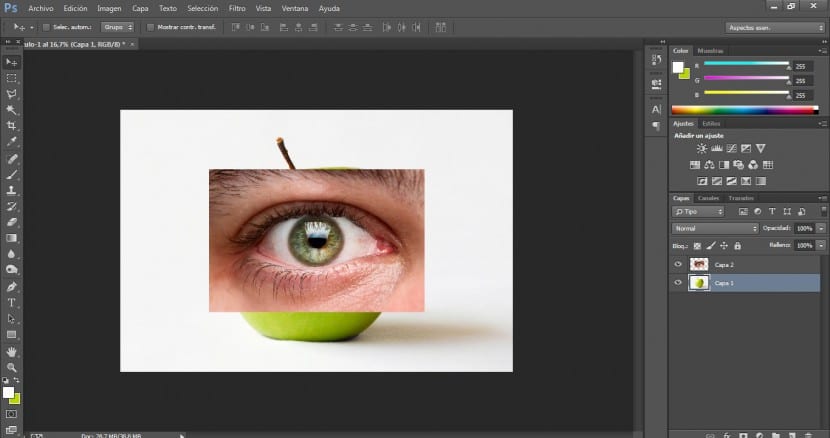
Läheme tööriistade menüü valikutööriista juurde ja valime selle, mis meile kõige paremini sobib. Sel juhul kasutame hulknurga valimise tööriista. Kui oleme oma silmapiirid (sh väljendiread) valinud, läheme menüüsse Valik> Invert ja vajutame kustutamisklahvi, et kustutada ala, mis meid ei huvita.
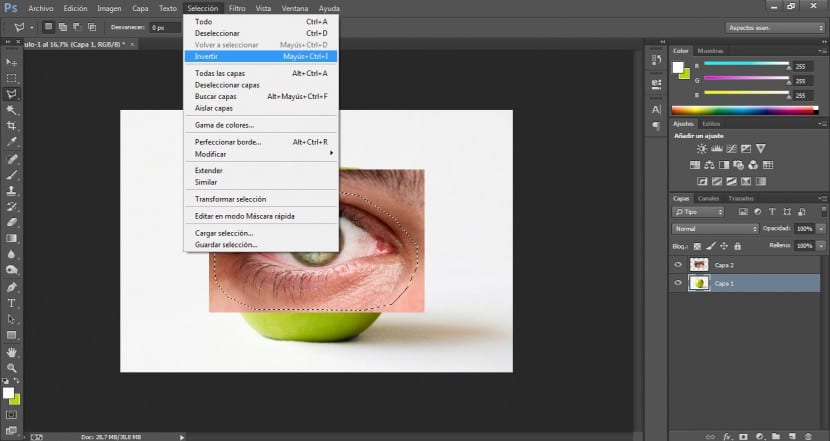
Nüüd töötame silmade esiletõstmise ja kontrasti kallal. Me läheme menüüsse Pilt> Kohandused> Kõverad.
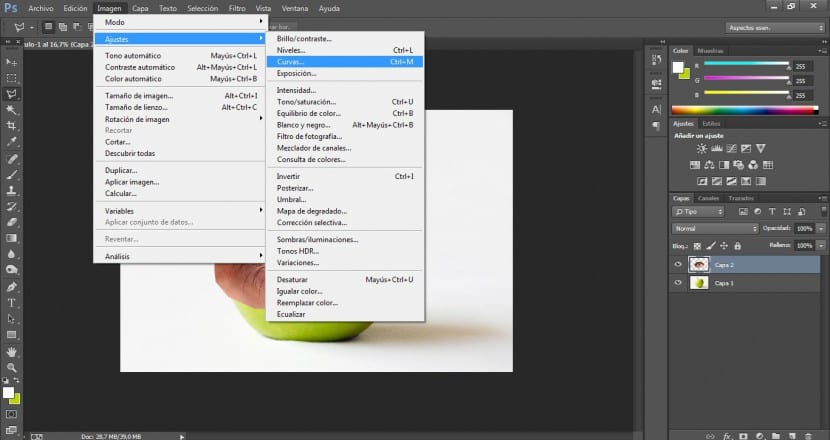
Otsime kõige sobivama variandi, kavatseme kontrastsuse piirkonnad esile tõsta, et oma pilt hõlpsamini plokki integreerida. Sel juhul oleme andnud väärtused 180 välja ja 175 tolli, kuigi see sõltub teie projektist.
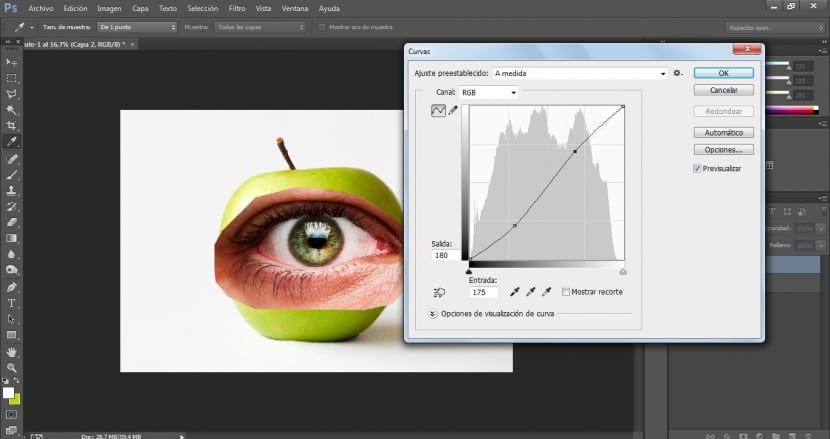
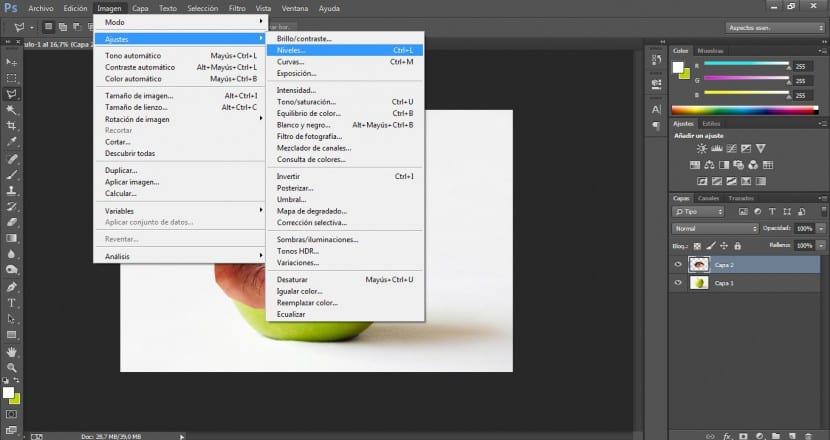
Me läheme menüüsse Pilt> Kohandused> Tasemed. Otsime kõige edukamat lahendust heledamate ja tumedamate alade esiletoomiseks, kuid hoolitseme selle eest, et pilti ei põletataks. Sel juhul oleme muutnud sisendi väärtusi dokumendis 7 / 1,15 / 226.
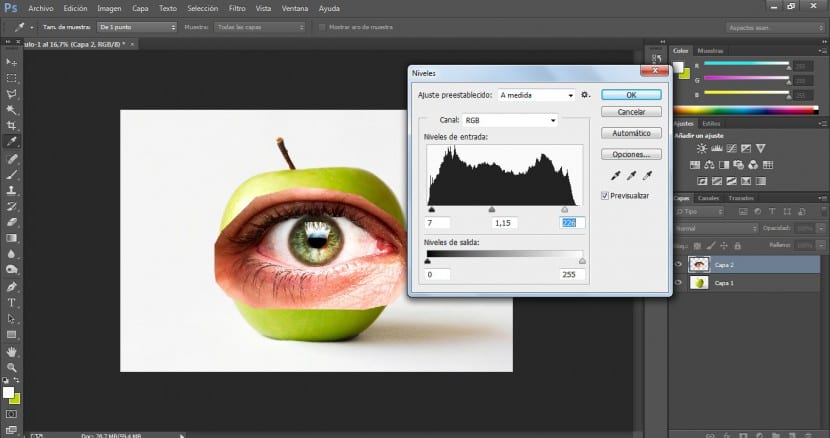
Tööriistaga Muuda (menüüs Redigeerimine> Teisenda või vajutage klahvikombinatsiooni Ctrl + T) muudame oma silma suurust ja paigutust, kuni oleme rahul.
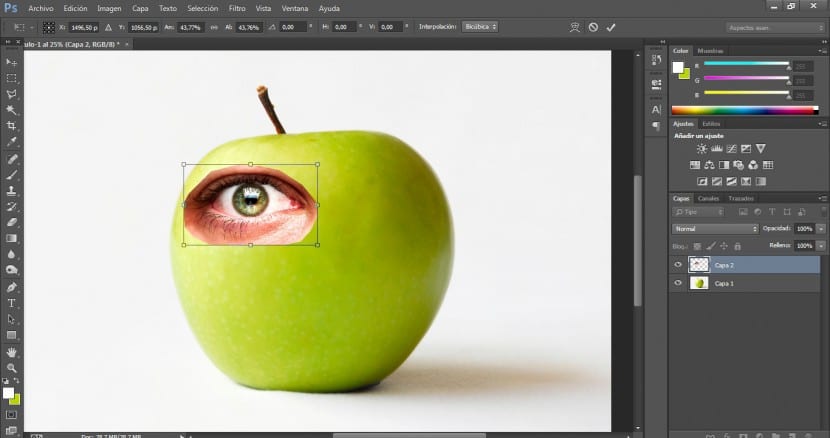
Kui oleme selle teinud, läheme kustutuskumm (E) ja valime väga hajusa harja, muudame ka suurust, et saaksime töötada kõige sobivamas mõõtkavas. Mida me teeme, on minna üle selle silma piiridest, et neid pehmendada ja panna need õunapinnaga sujuvamalt sulanduma.
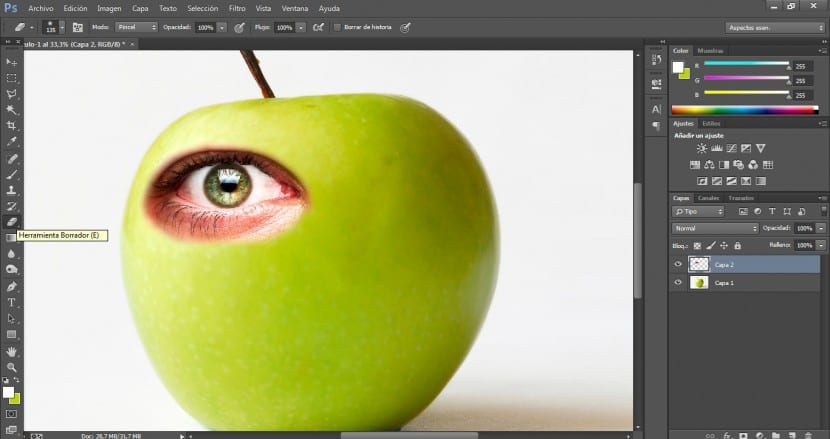
Järgmisena muudame kihtide menüüs (ja kui silm on valitud) segamisrežiimi, valides Heledusrežiim.
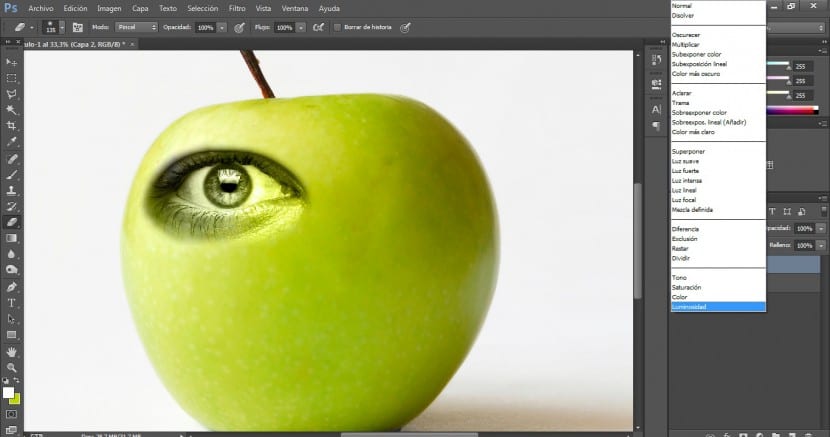
Kui see on tehtud, kasutame kustutuskumm ja lühema vahemaa tagant täiustame lõiget.
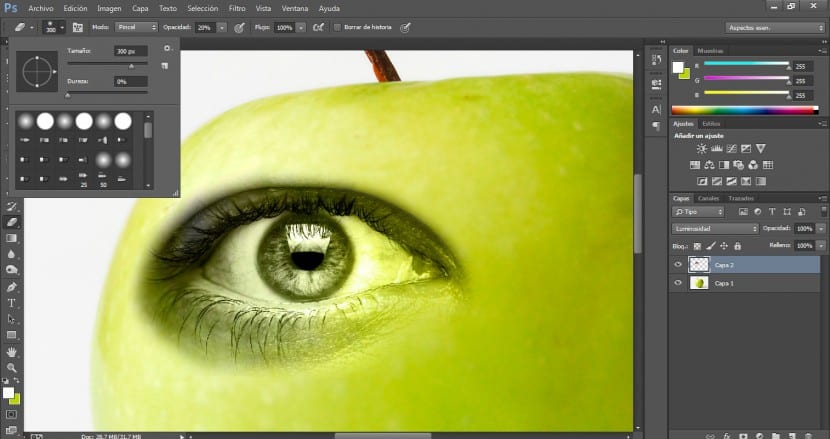
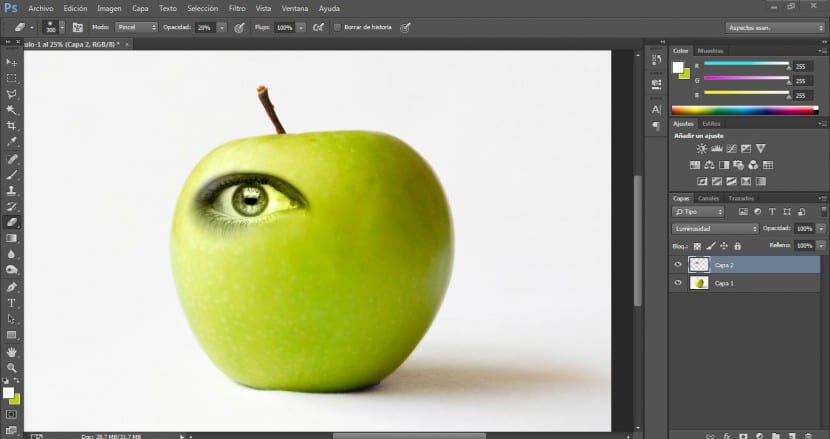
Kuna kavatseme säilitada silmakoopa sisemuse värvid, mõjutamata välist ala, siis teeme oma silmakihi dubleerimise, et selle kallal töötada, ja integreerime selle originaaliga.
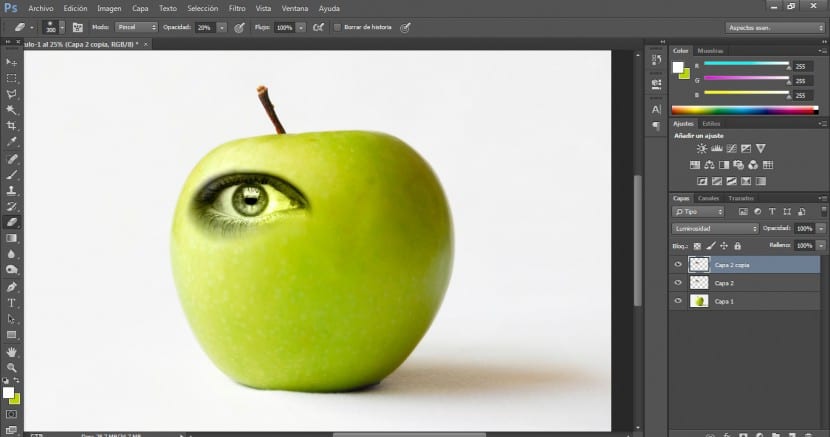
Rakendame selle kihi jaoks segarežiimi aastal Normal.
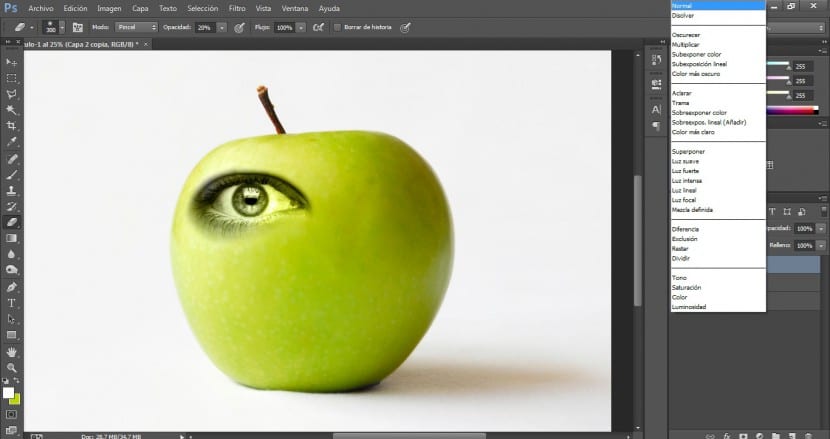
Läheme valikutööriista juurde (antud juhul Magnetiline silmus) ja valige soovitud osa.
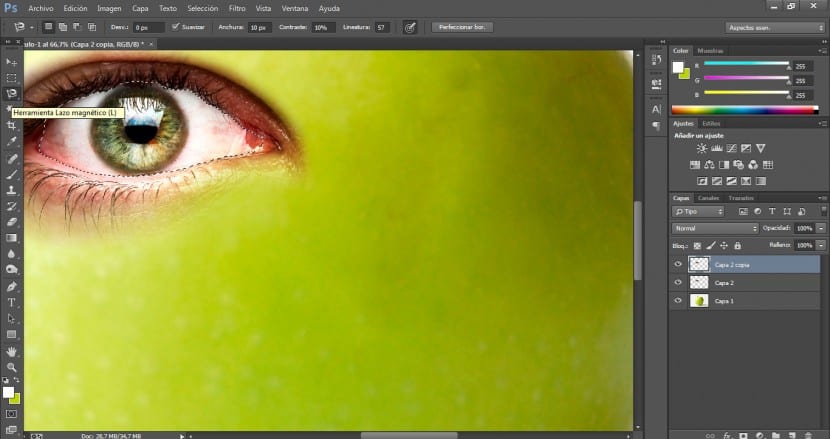
Täpsustame seda valikut hulknurga lasso abil, vajadusel lisades valitud ala või lahutades (lisamiseks klõpsame nihe samal ajal kui me valime ja vähendamiseks klõpsame muu samal ajal valime).
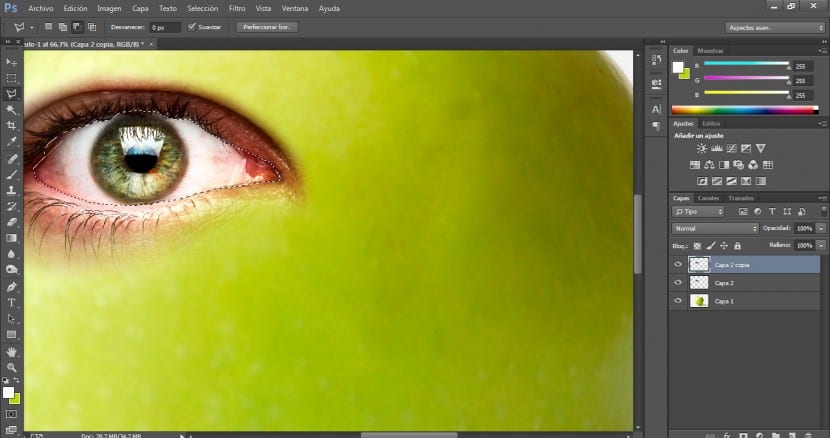
Seejärel klõpsake menüüd Valik> Invert ja kustutame väline ala, mis meid nupust Kustuta ei huvita.
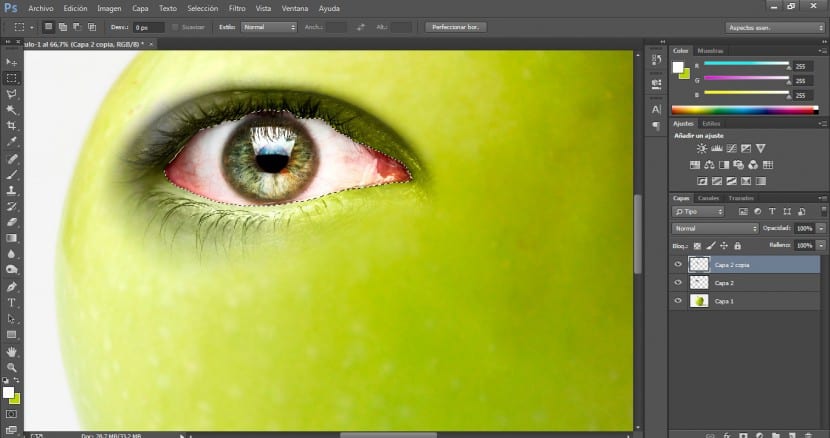
Täiustame selle kahe kihi vahelist integreerimist, kus silm töötab kustutuskummiga ülemisel kihil a suurus 300 ja 20% läbipaistmatus.
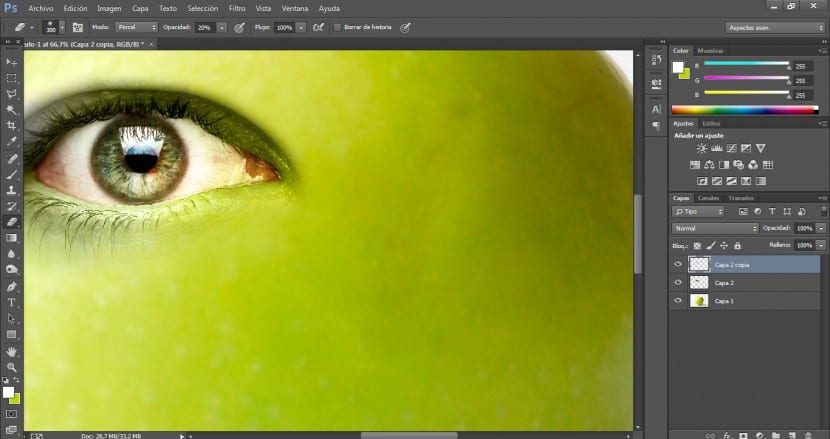
Valime mõlemad kihid ja kihtide paneelil klõpsame nuppu luua uus rühm.
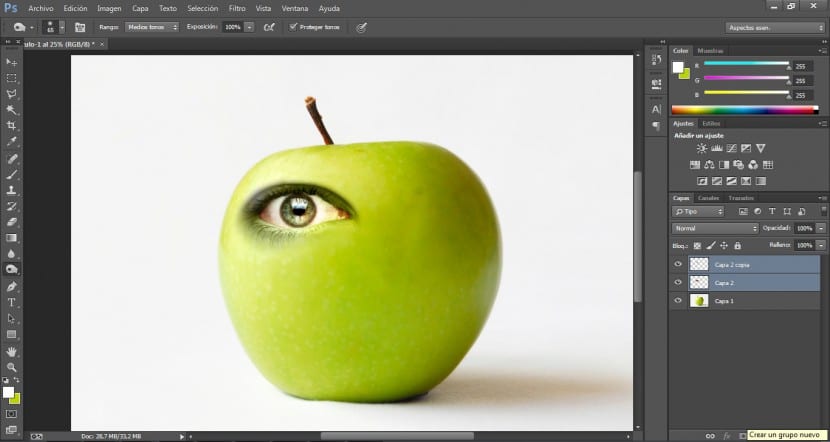
Meie jaoks luuakse rühm ja peame oma kaks kihti ainult uue grupikausta kohale lohistama ja need lisatakse kohe sellesse.
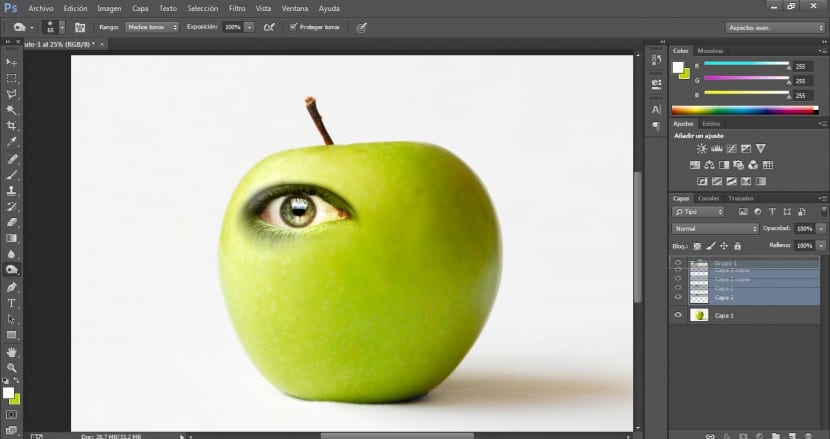
Järgmine kopeerime grupi et meil oleks parem silm.
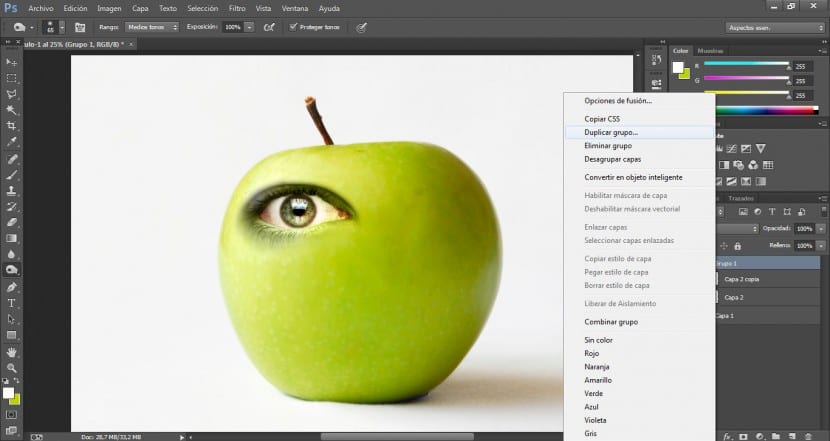
Olles valinud selle uue rühma mõlemad kihid, läheme menüüsse Redigeerimine> Teisenda> Flip Horizontal.
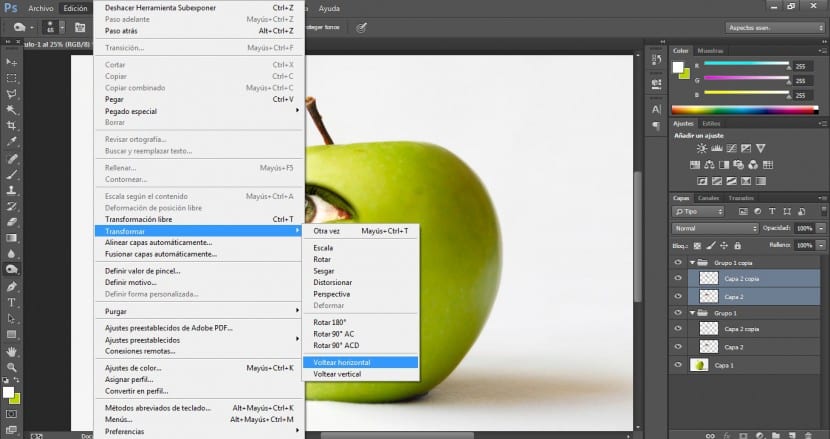
Lohistamisnupuga paigutame selle kõige sobivamale alale.
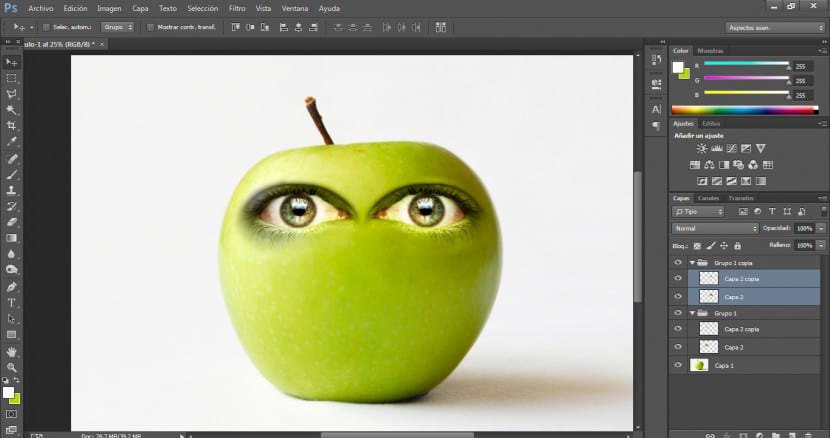
Selle loomulikumaks muutmiseks peame pöörama tähelepanu varjude ja esiletõstetud aladele. Nagu näete ploki paremal küljel, on tumedam, varjutatud ala. Parema silma pinna võrdsustamiseks ja integreerimiseks läheme tööriista Alavalgustamata ja a-ga 50% läbipaistmatus 350 harja suuruse ja väga hajusa harjaga Hakkame seda piirkonda üle vaatama.
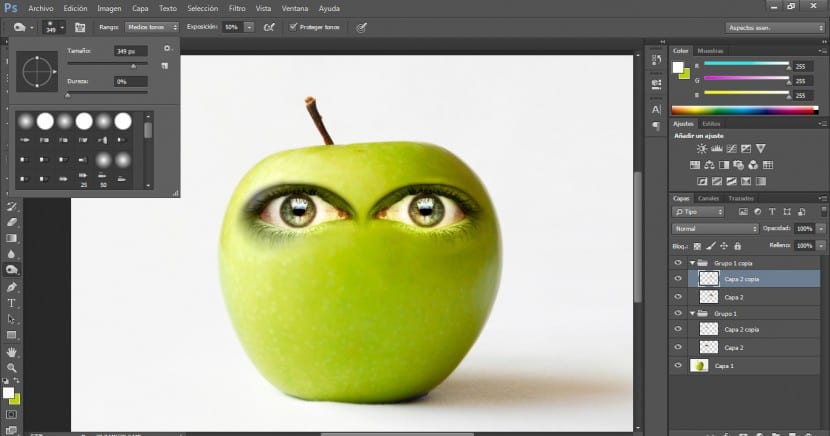
Tulemus peaks olema umbes selline. Pidage meeles, et seda tüüpi usaldusväärse integratsiooni jaoks on kõige olulisemad tegurid valgustus, parool ja värvid sobivad kõigi üksuste vahel.